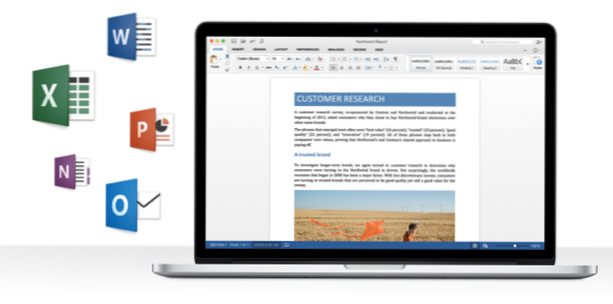
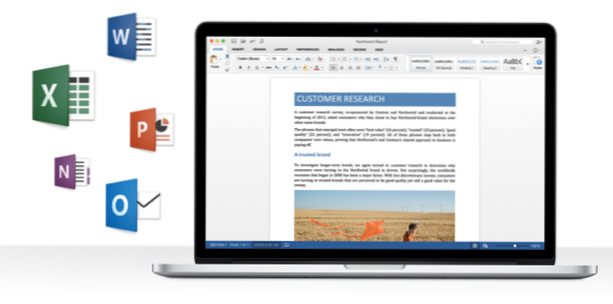
Wenn Ihr Dokument vertrauliche Informationen enthält, die nur bestimmten Personen angezeigt oder bearbeitet werden sollen, können Sie Kennwörter für die Datei festlegen, sodass sie vor dem Zugriff durch Unbefugte geschützt ist. In Word 2015 können Sie bis zu zwei Passwörter erstellen: eines zum Öffnen der Datei und eines zum Bearbeiten. Lesen Sie weiter, um herauszufinden, wie.
1. Starten Sie Word 2015 für Mac und öffnen Sie das Dokument, das Sie mit Kennwörtern schützen möchten.
2. Wenn die Datei geöffnet ist, gehen Sie zu Extras -> Dokument schützen.

3. In der Passwort schützen Geben Sie im oberen Bereich ein Kennwort ein Passwort Feld, um Ihr Dokument vor unbefugtem Zugriff zu schützen. Das Programm fordert Sie auf, das Kennwort zu wiederholen, bevor Sie fortfahren. Das zweite Passwort wird verwendet, um zu verhindern, dass andere Ihr Dokument bearbeiten. Das dritte, optionale Kennwort ist hilfreich, wenn Sie bestimmte Funktionen wie z. B. blockieren möchten Verfolgte Änderungen, Kommentare und Formulare. Stellen Sie sicher, dass die Kennwörter unterschiedlich sind, oder jemand kann sie leicht knacken.
Da alle auf Ihrem Computer bearbeiteten Dokumente Ihre persönlichen Informationen enthalten, möchten Sie diese möglicherweise vor dem Senden aus der Datei entfernen. Wenn Sie die letzte Option unten auswählen, werden Ihre persönlichen Informationen aus der Datei entfernt.
Bitte beachten Sie, dass die Passwörter nicht wiederhergestellt werden können. Wenn Sie die Kennwörter vergessen, können Sie die Datei nicht lesen.
Wenn Sie fertig sind, klicken Sie auf OK. Das Programm fordert Sie möglicherweise auf, die Datei zu speichern, falls Sie dies noch nicht getan haben.

4. Das geschützte Dokument enthält ein Schlosssymbol.

5. Wenn jemand versucht, das Dokument anzuzeigen, muss er die Kennwörter angeben, um auf das Dokument zugreifen zu können. Wenn jemand nur ein Kennwort hat, kann er das Dokument im schreibgeschützten Modus öffnen.


6. bis Entfernen Sie die Passwörter Gehen Sie aus dem Dokument zurück zu Extras -> Dokument schützenund löschen Sie alle Passwörter und geprüften Einstellungen. Dann klick OKund speichern Sie die Datei.

